Jak povolit lištu nástrojů pro widgety ve Windows 11
Počínaje verzí Windows 11 sestavení 25227 společnost Microsoft oznámila změnu nabídky Widgety. Nyní bude mít panel nástrojů s řadou dalších tlačítek, která uživateli umožní aktualizovat widgety, přistupovat k mapám, zprávám a dalším oblíbeným službám Microsoftu a dalším. Sada tlačítek se může lišit. Je také k dispozici pro malou vybranou skupinu Insiderů, takže tuto změnu opravdu mnoho nevidí. Zde je návod, jak jej aktivovat.
Reklama
Přestože Microsoft na widgetech aktivně pracuje, stále je co vylepšovat. Společnost nedávno přidala možnost zakázat jejich otevírání při umístění kurzoru pomocí jednoduché stránky Nastavení. K dispozici jsou také oznámení a odznaky, které můžete vidět na hlavním panelu pokaždé, když widget zobrazuje něco důležitého.
Ohlášená podpora widgetů třetích stran je však stále v rané fázi. Dokumentace je k dispozici pro vývojáře, ale neexistuje žádná miniaplikace, kterou by bylo možné přidat do sady widgetů vytvořených společností Microsoft. Stále ještě přijdou.
Společnost Microsoft nyní vylepšila plovoucí nabídku Widgety o panel nástrojů s pokročilými ovládacími prvky a tlačítky. Dodávají tabulím další hodnotu a pohodlí, např. můžete rychle aktualizovat jeho kanály nebo přistupovat k dalším online službám, jako jsou mapy.

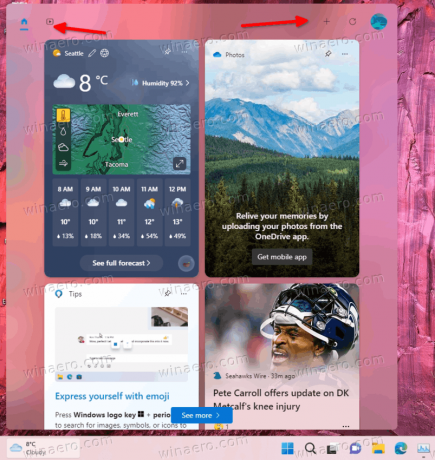
Přístup k panelu widgetů je v současné době omezen na malou skupinu uživatelů. Pokud tuto novinku nevidíte, povolte možnosti widgetů následujícím způsobem. Níže uvedená metoda funguje
Povolte panel nástrojů widgetů ve Windows 11
- OTEVŘENO tuto stránku na GitHubu ve vašem prohlížeči a stáhněte si ViveTool.
- Rozbalte jej do složky c:\vivetool.

- lis Vyhrát + X a vyberte Terminál (administrátor).

- Nyní zadejte následující příkaz a stiskněte Vstupte:
c:\vivetool\vivetool /enable /id: 40772499. Spusťte jej v prostředí PowerShell (Ctrl + Posun + 1) nebo Příkazový řádek (Ctrl + Posun + 2) tab.
- Restartujte zařízení, aby se změny projevily.
A je to. Nyní se zobrazí nový panel nástrojů v Widgetech ve Windows 11.
Povolení experimentálních funkcí pomocí ViveTool je vždy spojeno s určitým rizikem. Microsoft obvykle skrývá funkce, které nejsou kompletní nebo nejsou dostatečně stabilní. Pokud po povolení panelu nástrojů Widget zaznamenáte jakýkoli vedlejší účinek nebo neočekávané chování, můžete jej kdykoli zakázat pomocí následujícího příkazu:
c:\vivetool\vivetool /disable /id: 40772499
Nezapomeňte jej spustit jako správce a po spuštění restartujte Windows 11.
Funguje to ve Windows 11 Build 25227 (Dev) a 25217 (Beta). Stisknutím zjistíte, jaké sestavení systému Windows 11 používáte Vyhrát + R a psaní vítěz v Běh box.
přes PhantomOfEarth
Pokud se vám tento článek líbí, sdílejte jej pomocí níže uvedených tlačítek. Nebere to od vás mnoho, ale pomůže nám to růst. Děkuji za vaši podporu!
Reklama

